Exercício – Implantar o Firewall do Azure
Nesta unidade, você criará o firewall na própria rede virtual dele. Em seguida, você vai emparelhar essa rede virtual com a rede virtual usada pela Área de Trabalho Virtual do Azure.
Criar uma rede virtual e uma sub-rede para o Firewall do Azure
Crie uma rede virtual que atue como o ponto de conectividade central ou o hub do Firewall do Azure.
No portal do Azure, pesquise e selecione as Redes virtuais.
Selecione + Criar.
Insira as seguintes informações:
Campo Valor Subscription Sua assinatura Resource group learn-firewall-rg Nome firewallVNet Região Mesma região que a do seu grupo de recursos 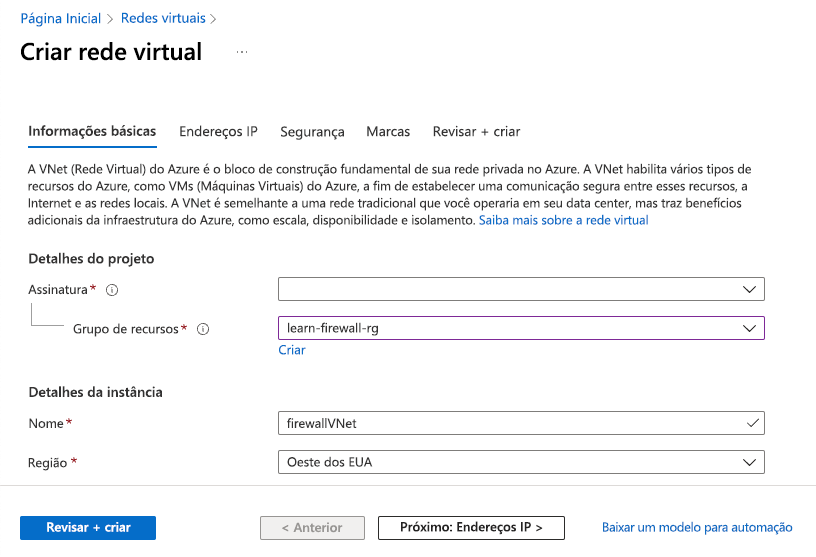
Selecione a guia Endereços IP na parte superior da tela.
Altere o endereço de 10.0.0.0 para 10.1.0.0.
Em Sub-redes, selecione o link Padrão.
Selecione o Firewall do Azure na lista suspensa Finalidade da sub-rede.
Altere o Endereço inicial para 10.1.0.0.
Mantenha o restante dos valores como os padrões.
Selecione Salvar.
Selecione Examinar + criar e aguarde a validação ser processada.
Selecione Criar.
Depois da conclusão da implantação, selecione Ir para o recurso.
Emparelhar redes virtuais
Conecte a rede virtual do hub com a rede virtual usada pelo pool de host emparelhando-as.
Em firewallVNet, na seção Configurações, selecione Emparelhamentos.
Selecione + Adicionar.
Insira as seguintes informações:
Campo Valor Esta rede virtual: nome do link do Emparelhamento firewallVNet-hostVNet Rede virtual remota: nome do link do Emparelhamento remote-firewallVNet-hostVNet Subscription Sua assinatura Rede virtual hostVNet Selecione Permita que "hostVNet" receba tráfego encaminhado de "firewallVNet".
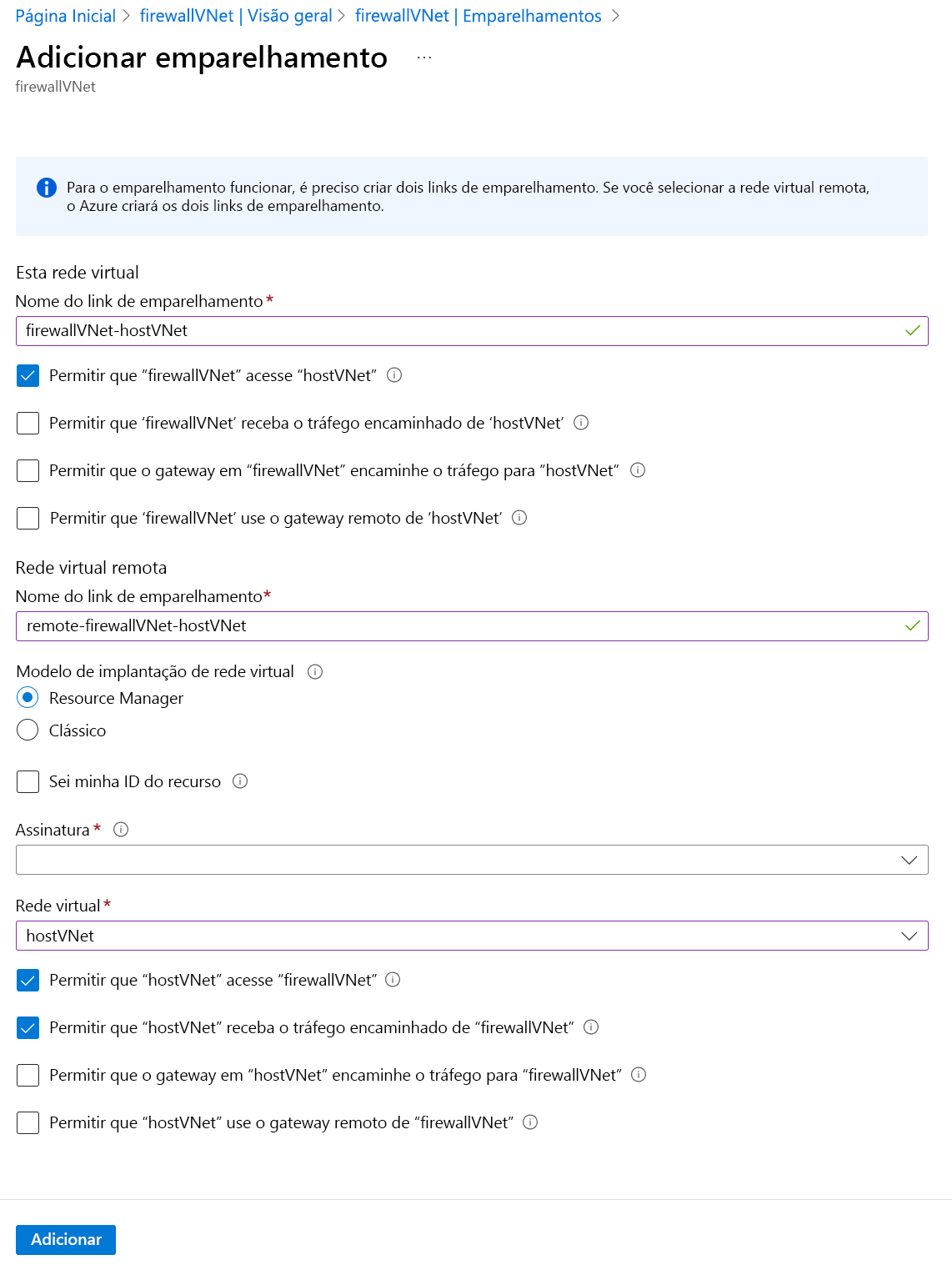
Use os valores padrão no restante dos campos.
Selecione Adicionar.
implantar o Firewall do Azure
Agora que você tem as redes virtuais criadas e emparelhadas, implante o Firewall do Azure.
No portal do Azure, pesquise e selecione Firewalls.
Selecione + Criar para criar um firewall.
Insira as seguintes informações para configurar o firewall:
Campo Valor Subscription Selecionar sua assinatura Resource group learn-firewall-rg Nome learn-fw Região Selecionar o mesmo local usado anteriormente SKU do Firewall Standard Gerenciamento do firewall Use regras de Firewall (clássicas) para gerenciar este firewall Escolher uma rede virtual Usar existente: firewallVNet Endereço IP público Adicionar nova
Nome: fw-pipUse os valores padrão no restante dos campos.
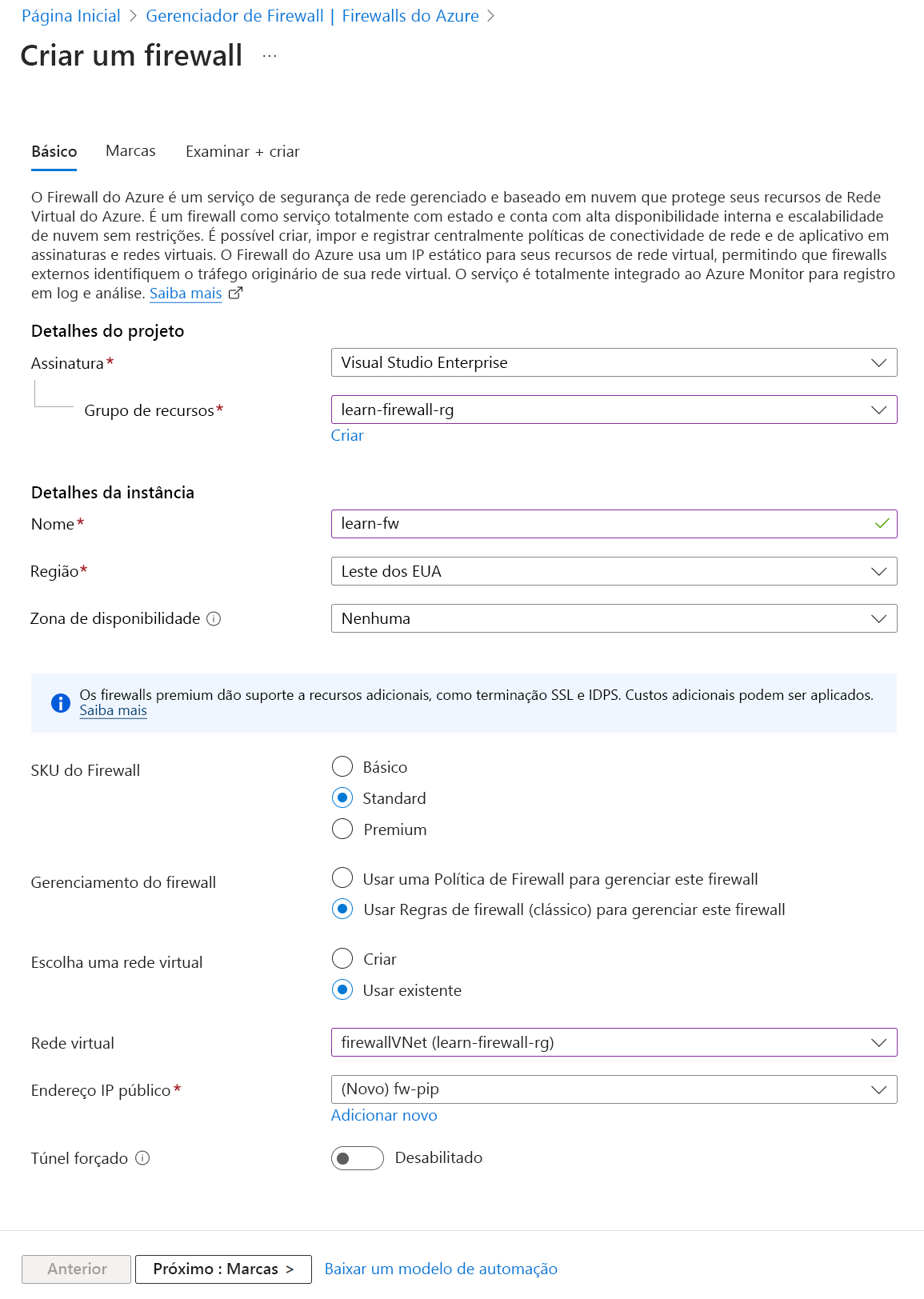
Selecione Examinar + criar.
Selecione Criar.
Aguarde alguns minutos até que o firewall seja implantado.
Verificar seu trabalho
Neste ponto, há um firewall implantado dentro da própria rede virtual dele e você emparelhou aquela rede virtual com a rede virtual do pool de host. Vamos dar uma olhada no firewall para copiar os endereços IP públicos e privados. Você precisará desses endereços IP na próxima unidade de exercício.
- Depois da conclusão da implantação, selecione Ir para o recurso.
- No painel central, você verá Estado de provisionamento: sucesso.
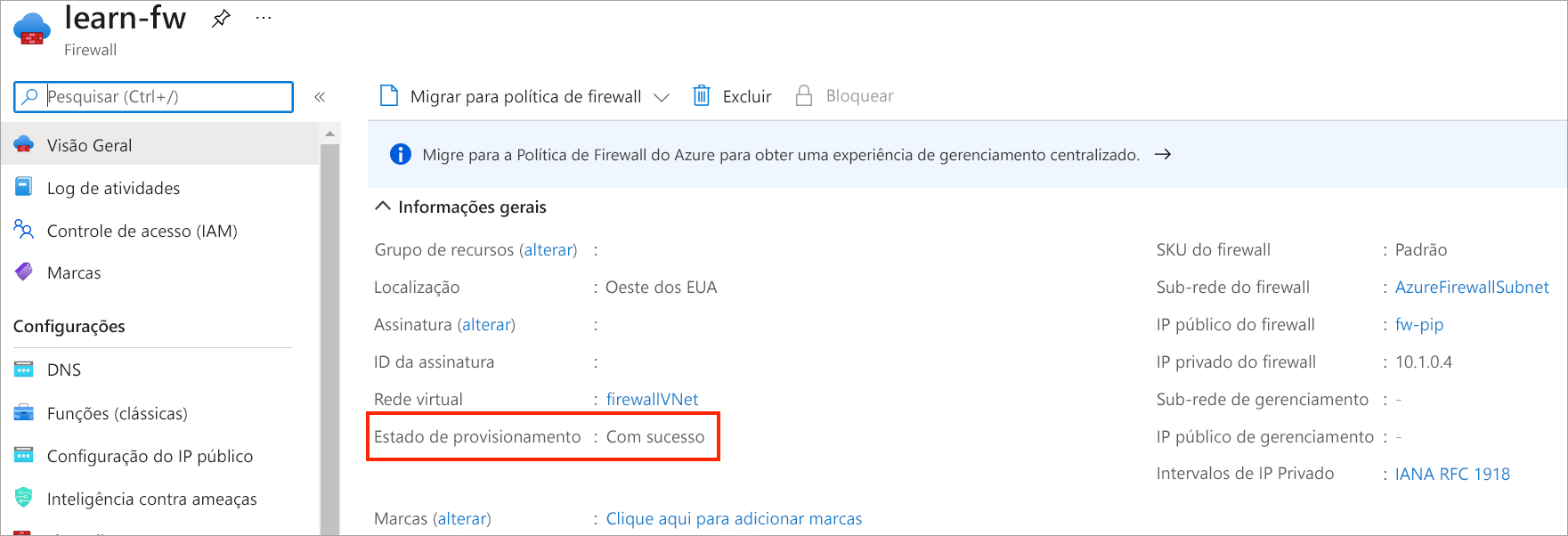
- Copie o endereço IP privado do Firewall.
- Ao lado de IP público do Firewall, selecione fw-pip.
- Copie o endereço IP.